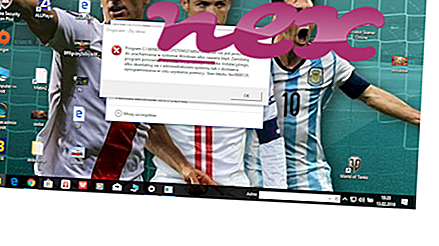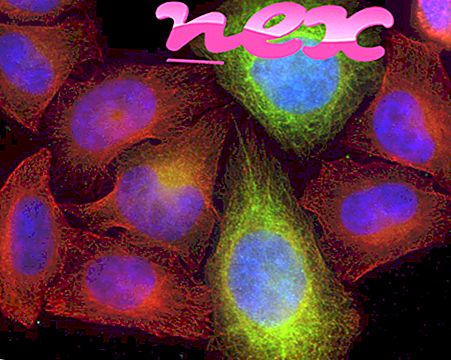정품 VolPanlu.exe 파일은 Creative Technology 의 Creative Sound Blaster X-Fi 의 소프트웨어 구성 요소입니다.
Creative Sound Blaster X-Fi는 Creative Technologies에서 개발 한 오디오 칩셋입니다. VolPanlu.exe는 볼륨 패널 인터페이스를 실행합니다. Creative Sound Blaster X-Fi는 개인 사용자부터 전문 음악가에 이르기까지 다양한 고객에게 제공되는 PCI (Peripheral Component Interconnect) 사운드 카드 제품군입니다. . X-Fi는 이전 제품보다 훨씬 우수한 SRC (샘플링 속도 변환) 엔진을 제공했습니다. 사운드 카드에는 향상된 기능, 환경 효과, 디지털 서라운드 사운드 등을 제공하는 다양한 소프트웨어 기능이 포함되어 있습니다.Creative Technologies는 컴퓨터 및 개인 전자 제품에 사용되는 오디오 및 비디오 보드를 설계 및 제조하는 싱가포르 회사입니다. 이 회사는 1981 년 7 월 1 일 Sim Wong Hoo와 Ng Kai Wa에 의해 간단한 수리점으로 설립되었습니다. Creative는 컴퓨터 오디오 업계에서 가장 잘 알려진 이름 중 하나가되었으며 Sound Blaster 오디오 카드 제품군을 개발하고 컴퓨터 오디오 인터페이스의 표준을 만들었습니다. Creative는 현재 싱가포르 주롱 이스트에 있습니다.
VolPanlU는 Vol ume Pan e l U ser 인터페이스를 나타냅니다.
파일 이름의 .exe 확장자는 exe 잘라 내기 가능한 파일을 나타냅니다. 실행 파일은 경우에 따라 컴퓨터를 손상시킬 수 있습니다. 따라서 컴퓨터의 VolPanlu.exe가 제거해야하는 트로이인지, 아니면 Windows 운영 체제에 속하는 파일인지, 신뢰할 수있는 응용 프로그램에 속해 있는지 파일을 결정하려면 아래를 읽어주십시오.

VolPanlu.exe로 알려진 프로세스는 Creative Technology (www.creative.com)의 소프트웨어 Creative Volume Panel에 속해 있습니다.
설명 : VolPanlu.exe은 (는) Windows OS에 필수적이지 않으며 비교적 적은 문제를 발생시킵니다. VolPanlu.exe는 "C : \ Program Files (x86)"의 하위 폴더 (주로 C : \ Program Files (x86) \ Creative \ Sound Blaster X-Fi \ Volume Panel \ 또는 C : \ Program Files (x86)에 있습니다. \ Creative \ SB X-Fi MB \ 볼륨 패널 \ ). Windows 10 / 8 / 7 / XP의 알려진 파일 크기는 241, 789 바이트 (모든 항목의 42 %), 237, 693 바이트 및 10 개의 추가 변종입니다.
VolPanlu.exe는 Windows 시스템 파일이 아닙니다. Windows가 시작되면 응용 프로그램이 시작됩니다 (레지스트리 키 : MACHINE \ Run 참조). 프로그램이 보이지 않습니다. 따라서 기술 보안 등급은 45 % 위험 하지만 사용자 리뷰도 고려해야합니다.
이 변형 제거 : VolPanlu.exe에 문제가 발생하면 제어판 ⇒ 프로그램 제거 ⇒ Lautstärkefenster 또는 Volume Panel을 사용하여 프로그램을 제거 할 수도 있습니다.중요 : 일부 맬웨어는 특히 C : \ Windows 또는 C : \ Windows \ System32 폴더에있을 때 VolPanlu.exe로 위장합니다. 그러므로 귀하의 PC에서 VolPanlu.exe 프로세스가 위협이되는지 아닌지 확인해보아야합니다. 컴퓨터의 보안을 확인하려면 보안 작업 관리자 를 권장합니다. 이것은 워싱턴 포스트 와 PC 월드 의 최고 다운로드 선택 중 하나였습니다.
깨끗하고 깔끔한 컴퓨터는 VolPanlu의 문제를 피하기위한 핵심 요구 사항입니다. 이는 맬웨어 검사 실행, 1 cleanmgr 및 2 sfc / scannow를 사용하여 하드 드라이브 정리, 더 이상 필요없는 프로그램 제거, 자동 시작 프로그램 확인 (4 msconfig 사용) 및 Windows 5 자동 업데이트 활성화를 의미합니다. 정기적 인 백업을 수행하거나 최소한 복원 지점을 설정해야합니다.
실제 문제가 발생하면 마지막으로 한 일 또는 문제가 처음으로 나타나기 전에 마지막으로 설치 한 일을 기억해보십시오. 6 resmon 명령을 사용하여 문제를 일으키는 프로세스를 식별하십시오. 심각한 문제의 경우에도 Windows를 다시 설치하지 않고 설치를 복구하거나 Windows 8 이상 버전의 경우 7 DISM.exe / Online / Cleanup-image / Restorehealth 명령을 실행하는 것이 좋습니다. 이를 통해 데이터 손실없이 운영 체제를 복구 할 수 있습니다.
컴퓨터에서 VolPanlu.exe 프로세스를 분석하는 데 도움이되는 다음 프로그램이 도움이되는 것으로 입증되었습니다. 보안 작업 관리자는 키보드 및 브라우저 모니터링 또는 자동 시작 항목과 같은 숨겨진 프로세스를 포함하여 실행중인 모든 Windows 작업을 표시합니다. 고유 한 보안 위험 등급은 프로세스가 잠재적 인 스파이웨어, 맬웨어 또는 트로이 목마 일 가능성을 나타냅니다. B Malwarebytes Anti-Malware는 하드 드라이브에서 잠자는 스파이웨어, 애드웨어, 트로이 목마, 키로거, 맬웨어 및 추적기를 탐지하고 제거합니다.
관련 파일 :
divxhtml5.dll dashlane.exe precomp.exe VolPanlu.exe asuswswinservice.exe fbguard.exe amazon music helper.exe sascore.exe rpcnetp.exe flvsrvc.exe ioloservicemanager.exe